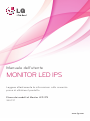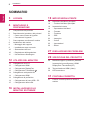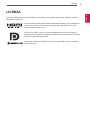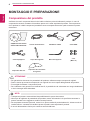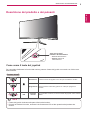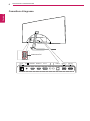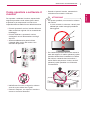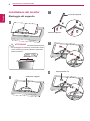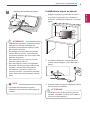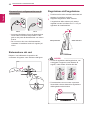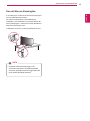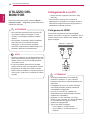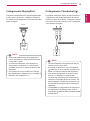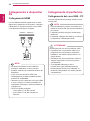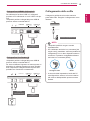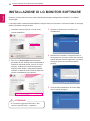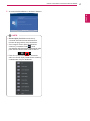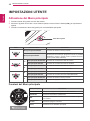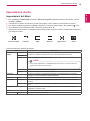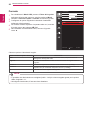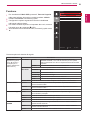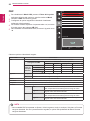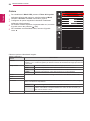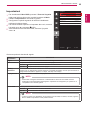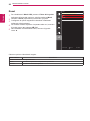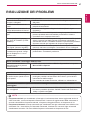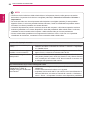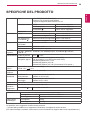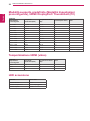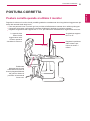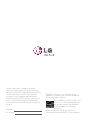www.lg.com
Manuale dell'utente
MONITOR LED IPS
34UC97
Leggere attentamente le informazioni sulla sicurezza
prima di utilizzare il prodotto.
Elenco dei modelli di Monitor LED IPS

ITALIANO
2
SOMMARIO
SOMMARIO
3 LICENZA
4 MONTAGGIO E
PREPARAZIONE
4 Composizione del prodotto
5 Descrizione del prodotto e dei pulsanti
5 - Come usare il tasto del joystick
6 - Connettore di ingresso
7 Come spostare e sollevare il monitor
8 Installazione del monitor
8 - Montaggio del supporto
9 - Installazione sopra un tavolo
10 - Sistemazione dei cavi
10 - Regolazione dell'angolazione
11 - Uso del blocco Kensington
12 UTILIZZO DEL MONITOR
12 Collegamento a un PC
12 - Collegamento HDMI
13 - Collegamento DisplayPort
13 - Collegamento Thunderbolt ( )
14 Collegamento a dispositivi AV
14 - Collegamento HDMI
14 Collegamento di periferiche
14 - Collegamento del cavo USB - PC
15 - Collegamento delle cuffie
16 INSTALLAZIONE DI LG
MONITOR SOFTWARE
18 IMPOSTAZIONI UTENTE
18 Attivazione del Menù principale
18 - Funzioni del Menù principale
19 Impostazioni utente
19 - Impostazioni del Menù
20 - Formato
21 - Funzione
22 - PBP
23 - Immagine
24 - Colore
25 - Impostazioni
26 - Reset
27 RISOLUZIONE DEI PROBLEMI
29 SPECIFICHE DEL PRODOTTO
30 Modalità supporto predefinito (Modalità
Impostazioni preconfigurate), HDMI/
DisplayPort/ Thunderbolt (PC)
30 Temporizzazione HDMI (video)
30 LED accensione
31 POSTURA CORRETTA
31 Postura corretta quando si utilizza il
monitor

ITALIANO
3
LICENZA
LICENZA
Ciascun modello dispone di licenze differenti. Per ulteriori informazioni sulle licenze, visitare il sito Web
all'indirizzo www.lg.com.
I termini HDMI e HDMI High-Definition Multimedia Interface e il logo HDMI sono
marchi commerciali o marchi commerciali registrati negli Stati Uniti e in altri
paesi di HDMI Licensing, LLC .
VESA, il logo VESA, il logo di conformità DisplayPort e il logo di conformità
DisplayPort per le sorgenti a doppia modalità sono tutti marchi registrati di Video
Electronics Standards Association.
MaxxAudio e altri marchi MAXX sono marchi commerciali o marchi registrati di
Waves Audio Ltd.

ITALIANO
4
MONTAGGIO E PREPARAZIONE
MONTAGGIO E PREPARAZIONE
Composizione del prodotto
Verificare che tutti i componenti siano inclusi nella confezione prima di utilizzare il prodotto. In caso di
componenti mancanti, contattare il rivenditore presso cui è stato acquistato il prodotto. Tenere presente
che il prodotto e i relativi componenti potrebbero avere un aspetto diverso da quello mostrato in questo
documento.
CD(Manuale dell'utente/
Software/Guida/Schede
Cavo di alimentazione Adattatore CA/CC Cavo HDMI
Cavo DisplayPort Corpo del supporto Base del supporto
4 viti
(M4 x 10)
Coperchio delle viti
Coperchio del connettore
di ingresso
y
Per garantire la sicurezza e le prestazioni del prodotto, utilizzare sempre componenti originali.
y
Danni o lesioni provocati da componenti non originali non sono coperti dalla garanzia del prodotto.
y
Si consiglia di utilizzare i componenti forniti.
y
Se si utilizzano cavi generici non certificati da LG, è possibile che la schermata non venga visualizzata
o che le immagini siano disturbate.
ATTENZIONE
y
I componenti possono essere diversi da quelli illustrati in questo documento.
y
Allo scopo di migliorare le prestazioni del prodotto, tutte le informazioni e le specifiche contenute in
questo manuale sono soggette a modifica senza preavviso.
y
Per acquistare accessori opzionali, recarsi in un punto vendita di prodotti elettronici, visitare un sito di
vendita online o contattare il rivenditore presso il quale è stato acquistato il prodotto.
y
Il cavo di alimentazione fornito può variare a seconda dell'area.
NOTA

ITALIANO
5
MONTAGGIO E PREPARAZIONE
Descrizione del prodotto e dei pulsanti
Tasto del Joystick
/
Indicatore di alimentazione
y
Acceso alimentazione
y
Spento assenza di
alimentazionef
Come usare il tasto del joystick
Per controllare facilmente le funzioni del monitor, premere il tasto del joystick o muoverlo con il dito verso
destra/sinistra.
Funzioni di base
Accensione Premere il tasto del joystick con il dito per accendere il monitor.
Spegnimento
Tenere premuto il tasto del joystick con il dito per spegnere il
monitor.
◄/►
Controllo
volume
Per controllare il volume, muovere il tasto del joystick verso sinistra/
destra.
y
Il tasto del joystick è situato nella parte inferiore del monitor.
y
Prima di accendere il monitor, accertarsi che l'interruttore DC sul lato posteriore del prodotto sia
acceso.
NOTA

ITALIANO
6
MONTAGGIO E PREPARAZIONE
Connettore di ingresso
ON
USB IN 2
5 V 1.1 A
DC-IN
(19 V )
DP IN
HDMI IN 1
H/P
USB UP USB IN 1
5 V 1.1 A
HDMI IN 2
Interruttore DC

ITALIANO
7
MONTAGGIO E PREPARAZIONE
Come spostare e sollevare il
monitor
Per spostare o sollevare il monitor, attenersi alla
seguente procedura onde evitare graffi o danni
al prodotto e per trasportarlo in modo sicuro
indipendentemente dalla forma e dalla dimensione.
y
Prima di spostare il monitor, inserirlo all'interno
della confezione originale o di un materiale da
imballaggio.
y
Prima di sollevare o spostare il monitor,
scollegare il cavo di alimentazione e tutti gli
altri cavi.
y
Afferrare saldamente la parte inferiore
e laterale della cornice del monitor. Non
afferrarlo dal pannello.
y
Nell'afferrare il monitor, rivolgere lo schermo
verso si sé per evitare che si graffi.
y
Durante il trasporto, non esporre il monitor a
scosse o eccessive vibrazioni.
y
Quando si sposta il monitor, mantenerlo in
verticale senza ruotarlo o inclinarlo.
y
Per quanto possibile, non toccare lo schermo
del monitor.
- In caso contrario, lo schermo o alcuni pixel
utilizzati per creare immagini potrebbero
danneggiarsi.
y
Se si utilizza il pannello del monitor senza la
base del supporto, il relativo pulsante joystick
potrebbe determinare l'instabilità o la caduta
del monitor, causando danni al monitor o
lesioni fisiche alle persone. Inoltre, anche il
pulsante joystick potrebbe non funzionare
correttamente.
ATTENZIONE

ITALIANO
8
MONTAGGIO E PREPARAZIONE
Installazione del monitor
Montaggio del supporto
Base del supporto
Corpo del supporto
y
Per proteggere lo schermo, posizionarlo rivolto
verso il basso sul panno protettivo disponibile
nella confezione.
ATTENZIONE
Cardine del supporto
1
2
3
4
Coperchio delle viti
5

ITALIANO
9
MONTAGGIO E PREPARAZIONE
Coperchio del connettore di ingresso
6
y
È possibile disassemblare il supporto
effettuando la procedura di assemblaggio al
contrario.
NOTA
Installazione sopra un tavolo
1
Sollevare il monitor e posizionarlo sul tavolo
in verticale. Per garantire una ventilazione
sufficiente, posizionarlo ad almeno 10 cm dalla
parete.
2
Connettere l'adattatore di alimentazione al
monitor, quindi collegare il cavo alla presa a
parete.
3
Premere il tasto del joystick sulla parte inferiore
del monitor per accenderlo.
y
Scollegare il cavo di alimentazione prima di
spostare o installare il monitor, onde evitare il
rischio di scosse elettriche.
ATTENZIONE
10 cm
10 cm
10 cm
10 cm
y
Le illustrazioni riportate in questo documento
raffigurano le procedure standard che
potrebbero essere diverse rispetto a quelle
per il prodotto specifico.
y
Un serraggio eccessivo delle viti potrebbe
causare danni al monitor. I danni derivanti
da questa operazione non sono coperti dalla
garanzia del prodotto.
y
Fare attenzione a non urtare con le mani i
bordi dei coperchi delle viti.
y
Non capovolgere il monitor sorreggendolo
dalla base. Il monitor potrebbe staccarsi dal
supporto e arrecare danni alle persone.
y
Per sollevare o spostare il monitor, non
toccare lo schermo. La pressione esercitata
sullo schermo del monitor potrebbe causare
danni.
ATTENZIONE

ITALIANO
10
MONTAGGIO E PREPARAZIONE
Regolazione dell'angolazione
1
Posizionare il monitor montato sulla base del
supporto in posizione verticale.
2
Regolare l'angolazione dello schermo.
L'angolazione dello schermo può essere
regolata in avanti e indietro da -5° a 15° per
agevolare la visualizzazione.
y
In fase di regolazione dell'angolazione, non
sorreggere il supporto come illustrato di
seguito, onde evitare di ferirsi alle dita.
-515
y
Fare attenzione a non toccare o premere
l'area dello schermo durante la regolazione
dell'angolazione del monitor.
AVVISO
-515
Precauzioni per il collegamento del cavo di
alimentazione
220 V 110 V
y
Accertarsi di utilizzare il cavo di alimentazione
fornito nella confezione del prodotto e colle-
garlo a una presa di alimentazione con messa
a terra.
y
Se occorre un altro cavo di alimentazione,
contattare il rivenditore locale o il negozio più
vicino.
Sistemazione dei cavi
Disporre i cavi utilizzando il coperchio del
connettore di ingresso come indicato nella figura.
-515
Vista anterioreLato posteriore

ITALIANO
11
MONTAGGIO E PREPARAZIONE
Uso del blocco Kensington
Il connettore per il sistema di sicurezza Kensington
si trova sulla base del monitor.
Per ulteriori informazioni sull'installazione e
sull'utilizzo, fare riferimento al manuale utente del
blocco Kensington o visitare il sito Web all'indirizzo
http://www.kensington.com.
Collegare il monitor a un tavolo utilizzando il cavo.
y
Il sistema di sicurezza Kensington è un
accessorio opzionale. È possibile acquistare
accessori opzionali presso la maggior parte dei
punti vendita di prodotti elettronici
NOTA

ITALIANO
12
UTILIZZO DEL MONITOR
UTILIZZO DEL
MONITOR
Premere il tasto del joystick, passare a Menù →
Controllo rapido → Ingresso, quindi selezionare
l'opzione di ingresso.
y
Non esercitare pressione sullo schermo per
un periodo di tempo prolungato. In caso
contrario, le immagini potrebbero risultare
distorte.
y
Non lasciare un'immagine fissa visualizzata
sullo schermo per un periodo di tempo
prolungato. In caso contrario, potrebbe
verificarsi il mantenimento dell'immagine. Se
possibile, utilizzare un salvaschermo.
ATTENZIONE
y
Quando si collega il cavo di alimentazione alla
presa, utilizzare una presa multipla (3 fori) con
messa a terra o una presa di alimentazione
con messa a terra.
y
Il monitor potrebbe produrre uno sfarfallio
quando viene acceso in un ambiente a basse
temperature. Si tratta di un effetto normale.
y
Sullo schermo potrebbero comparire puntini di
colore rosso, verde o blu. Si tratta di un effetto
normale.
NOTA
Collegamento a un PC
y
Questo monitor supporta la funzione *Plug
and Play.
* Plug and Play: funzione che consente di
aggiungere un dispositivo al computer senza la
necessità di eseguire alcuna riconfigurazione o
installazione manuale dei driver.
Collegamento HDMI
Consente la trasmissione dei segnali digitali
audio e video dal PC al monitor. Collegare il PC al
monitor tramite il cavo HDMI come illustrato nella
figura di seguito:
HDMI IN 1 HDMI IN 2
HDMI IN 1 HDMI IN 2
H/P
DP IN
DP OUT
USB IN 2
5 V 1.1 A
USB UP
US
B
U
P
USB IN 1
5 V 1.1 A
USB IN 2
5 V 1.1 A
USB IN 1
5 V 1.1 A
y
Accertarsi di utilizzare il cavo HDMI del
prodotto in dotazione. In caso contrario,
potrebbe verificarsi un malfunzionamento del
dispositivo.
y
Il collegamento del PC al monitor tramite il
cavo HDMI potrebbe causare problemi di
compatibilità tra dispositivi.
y
L'uso di un cavo da DVI a HDMI o da
DP(DisplayPort) a HDMI potrebbe causare
problemi di compatibilità.
y
Utilizzare un cavo certificato con il logo
HDMI. In caso contrario, lo schermo potrebbe
non visualizzare l'immagine o esserci
problemi di collegamento.
y
Tipi di cavi HDMI consigliati
-
Cavo HDMI
®
/™ ad alta velocità
-
Cavo HDMI
®
/™ ad alta velocità con
Ethernet
ATTENZIONE

ITALIANO
13
UTILIZZO DEL MONITOR
Collegamento DisplayPort
Consente la trasmissione dei segnali digitali audio
e video dal PC al monitor. Collegare il monitor al
PC tramite il cavo DisplayPort come illustrato nella
figura di seguito:
y
A seconda della versione DP (DisplayPort)
del PC potrebbe non essere presente alcuna
uscita video o audio.
y
Accertarsi di utilizzare il cavo DisplayPort
del prodotto in dotazione. In caso contrario,
potrebbe verificarsi un malfunzionamento del
dispositivo.
y
Se si utilizza una cavo da Mini DP a DP (da
Mini DisplayPort a DisplayPort), si consiglia di
utilizzare cavi DisplayPort 1.2.
NOTA
Collegamento Thunderbolt ( )
È possibile collegare il display ad alta risoluzione
o il dispositivo dati ad alte prestazioni al monitor
tramite una porta Thunderbolt. Collegare il disposi-
tivo esterno al monitor tramite il cavo Thunderbolt,
come indicato di seguito.
HDMI IN 1 HDMI IN 2
HDMI IN 1 HDMI IN 2
H/P
DP IN
DP OUT
USB IN 2
5 V 1.1 A
USB UP
US
B
U
P
USB IN 1
5 V 1.1 A
USB IN 2
5 V 1.1 A
USB IN 1
5 V 1.1 A
(venduti separatamente)
y
La velocità massima di trasmissione dati per
ciascuna porta è di 20 Gb/s.
y
Accertarsi di utilizzare un cavo Thunderbolt
(
) certificato. In caso contrario, potrebbe veri-
ficarsi un malfunzionamento del dispositivo.
y
Thunderbolt è supportato in ambienti come
Windows 7, Windows 8 e prodotti Mac.
y
I prodotti Mac potrebbero non supportare la
risoluzione consigliata di alcune funzioni. Per
ulteriori dettagli, consultare il documento con
le informazioni di supporto Mac fornito sepa-
ratamente.
y
La possibilità di configurazione di doppi moni-
tor utilizzando la tecnologia Daisy-chain e
Thunderbolt (
) dipende dalle prestazioni della
scheda video.
NOTA
HDMI IN 1 HDMI IN 2
HDMI IN 1 HDMI IN 2
H/P
DP IN
DP OUT
USB IN 2
5 V 1.1 A
USB UP
US
B
U
P
USB IN 1
5 V 1.1 A
USB IN 2
5 V 1.1 A
USB IN 1
5 V 1.1 A

ITALIANO
14
UTILIZZO DEL MONITOR
Collegamento a dispositivi
AV
Collegamento HDMI
Un cavo HDMI trasmette segnali audio e video
digitali da un dispositivo AV al monitor. Collegare
il dispositivo AV al monitor tramite il cavo HDMI
come illustrato nella figura di seguito:
HDMI IN 1 HDMI IN 2
HDMI IN 1 HDMI IN 2
H/P
DP IN
DP OUT
USB IN 2
5 V 1.1 A
USB UP
US
B
U
P
USB IN 1
5 V 1.1 A
USB IN 2
5 V 1.1 A
USB IN 1
5 V 1.1 A
y
Accertarsi di utilizzare il cavo HDMI del
prodotto in dotazione. In caso contrario,
potrebbe verificarsi un malfunzionamento del
dispositivo.
y
L'uso di un cavo da DVI a HDMI o da
DP(DisplayPort) a HDMI potrebbe causare
problemi di compatibilità.
y
Utilizzare un cavo certificato con il logo HDMI.
In caso contrario, lo schermo potrebbe non
visualizzare l'immagine o esserci problemi di
collegamento.
y
Tipi di cavi HDMI consigliati
-
Cavo HDMI
®
/™ ad alta velocità
-
Cavo HDMI
®
/™ ad alta velocità con
Ethernet
NOTA
Collegamento di periferiche
Collegamento del cavo USB - PC
La porta USB situata sul prodotto funziona come
un hub USB.
y
Prima di utilizzare il prodotto, accertarsi di in-
stallare la versione del Service Pack Windows
più recente.
y
I dispositivi periferici vengono venduti sepa-
ratamente.
y
È possibile collegare una tastiera, un mouse o
un dispositivo USB alla porta USB.
NOTA
<Precauzioni per l'uso di una periferica USB>
y
È possibile che una periferica USB con un
programma di riconoscimento automatico
installato o che utilizza il proprio driver non
venga rilevata.
y
È possibile che alcune periferiche USB non
vengano supportate o che non funzionino
correttamente.
y
È consigliabile utilizzare un hub o
un'unità disco rigido USB alimentati (se
l'alimentazione fornita non è adeguata, la
periferica USB potrebbe non essere rilevata
correttamente).
ATTENZIONE

ITALIANO
15
UTILIZZO DEL MONITOR
Collegamento delle cuffie
Collegare le periferiche al monitor tramite la
porta delle cuffie. Eseguire il collegamento come
illustrato.
HDMI IN 1 HDMI IN 2
HDMI IN 1 HDMI IN 2
H/P
DP IN
DP OUT
USB IN 2
5 V 1.1 A
USB UP
US
B
U
P
USB IN 1
5 V 1.1 A
USB IN 2
5 V 1.1 A
USB IN 1
5 V 1.1 A
(vendute separatamente)
y
I dispositivi periferici vengono venduti
separatamente.
y
Se si utilizzano auricolari con connettore [Ad
angolo retto], potrebbero verificarsi problemi di
collegamento con un altro dispositivo esterno
al monitor. È pertanto consigliabile utilizzare
auricolari con connettore [Dritto].
Ad angolo retto Dritto
y
A seconda delle impostazioni audio del PC
e del dispositivo esterno, le funzioni relative
alle cuffie e all'altoparlante possono essere
limitate.
NOTA
Collegamento HDMI/DP (DisplayPort)
Per utilizzare la funzione USB 3.0, collegare il
prodotto al PC utilizzando un cavo USB 3.0 di tipo
A-B.
I dispositivi periferici collegati alla porta USB IN
possono essere controllati dal PC.
HDMI IN 1 HDMI IN 2
HDMI IN 1 HDMI IN 2
H/P
DP IN
DP OUT
USB IN 2
5 V 1.1 A
USB UP
US
B
U
P
USB IN 1
5 V 1.1 A
USB IN 2
5 V 1.1 A
USB IN 1
5 V 1.1 A
(venduti
separatamente)
(venduti
separatamente)
Collegamento Thunderbolt ( )
I dispositivi periferici collegati alla porta USB IN
possono essere controllati dal PC.
Se viene modificato l'ingresso sul menu mentre un
dispositivo è collegato tramite una porta Thunder-
bolt, il dispositivo collegato tramite la porta USB
potrebbe non funzionare correttamente.
HDMI IN 1 HDMI IN 2
HDMI IN 1 HDMI IN 2
H/P
DP IN
DP OUT
USB IN 2
5 V 1.1 A
USB UP
US
B
U
P
USB IN 1
5 V 1.1 A
USB IN 2
5 V 1.1 A
USB IN 1
5 V 1.1 A
(venduti
separatamente)
(venduti
separatamente)

ITALIANO
16
INSTALLAZIONE DI LG MONITOR SOFTWARE
INSTALLAZIONE DI LG MONITOR SOFTWARE
Inserire il CD del software incluso nella confezione del prodotto nell'apposita unità del PC e installare
Screen Split.
Le immagini delle schermate dell'installazione fungono da mero riferimento. In base al modello, le immagini
effettive potrebbero essere diverse.
1
Impostare Internet Explorer come browser
Internet predefinito.
2
Fare clic su Screen Split nella schermata
principale del CD. Quando verrà visualizzata la
finestra di download del file, fare clic su "Run"
(Esegui). Sebbene la schermata riportata di
seguito possa variare a seconda del sistema
operativo o della versione di Internet Explorer, i
metodi di installazione sono identici.
y
È necessario aggiornare Windows 7 alla
versione Service Pack 1 o superiore.
ATTENZIONE
3
Seguire le istruzioni per procedere con
l'installazione.
4
Selezionare la casella "I accept the terms of
the agreement" (Accetto i termini del contratto)
nella schermata License Agreement (Contratto
di licenza) e fare clic sul pulsante [Next]
(Avanti).
5
Verrà avviata l'installazione di Screen Split
come indicato di seguito:

ITALIANO
17
INSTALLAZIONE DI LG MONITOR SOFTWARE
6
Al termine dell'installazione, riavviare il sistema.
y
Screen Split (Suddivisione schermo):
consente di dividere automaticamente la
finestra del programma come desiderato.
y
Se si esegue Screen Split (Suddivisione
schermo), la relativa icona [
] viene
visualizzata nella barra delle applicazioni nella
parte inferiore destra dello schermo del PC.
y
Fare clic con il pulsante destro del mouse
sull'icona Screen Split (Suddivisione schermo)
e selezionare il layout desiderato.
NOTA

ITALIANO
18
IMPOSTAZIONI UTENTE
IMPOSTAZIONI UTENTE
Attivazione del Menù principale
1
Premere il tasto del joystick sul retro del monitor.
2
Muovere il joystick verso l'alto o verso il basso (▲/▼) e verso sinistra o destra(◄/►) per impostare le
opzioni.
3
Premere nuovamente il tasto del joystick per uscire dal Menù principale.
Tasto del Joystick
Tasto Stato del Menù Descrizione
Menù principale disattivato Consente di attivare il Menù principale.
Menù principale attivato
Consente di uscire dal Menù principale
Tenere premuto il tasto per spegnere il monitor: è possibile
disattivare il monitor in questo modo in qualsiasi momento,
anche quando l'OSD è attivato)
◄
Menù principale disattivato Consente di monitorare il livello del volume.
Menù principale attivato Consente di accedere alle funzioni del Menù.
►
Menù principale disattivato Consente di monitorare il livello del volume.
Menù principale attivato Consente di accedere alla funzione PBP.
▲
Menù principale disattivato Consente di attivare il Menù principale.
Menù principale attivato Consente di accedere alla funzionalità MaxxAudio.
▼
Menù principale disattivato Consente di attivare il Menù principale.
Menù principale attivato Consente di spegnere il monitor.
Funzioni del Menù principale
Pressione continua:
Spegnimento monitor
MaxxAudio
Uscita
Menù PBP
Spegnimento monitor
Menù principale Descrizione
Menù Consente di configurare le impostazioni dello schermo.
MaxxAudio Consente di impostare la qualità audio.
PBP
Consente di visualizzare le schermate di due modalità di ingresso
su un monitor.
Spegnimento
monitor
Consente di spegnere il monitor.
Uscita Consente di uscire dal Menù principale.

ITALIANO
19
IMPOSTAZIONI UTENTE
Impostazioni utente
Impostazioni del Menù
1
Per visualizzare il Menù OSD, premere il Tasto del Joystick nella parte inferiore del monitor e quindi
accedere al Menù.
2
Configurare le opzioni muovendo il joystick verso l'altro o verso il basso e verso destra o sinistra.
3
Per tornare al Menù superiore o impostare altre voci, muovere il joystick verso ◄ o premere ( / OK).
4
Se si desidera uscire dal Menù OSD, muovere il joystick verso ◄.
y
Quando si accede al Menù, nell'angolo inferiore destro dello schermo verranno visualizzate le istruzioni
per utilizzare il tasto.
Controllo rapido Funzione PBP Schermo Impostazioni Reset
Ciascuna opzione è descritta di seguito.
Menù Descrizione
Controllo
rapido
Luminosità
Consente di regolare il contrasto dei colori e la luminosità dello schermo.
Contrasto
Volume Consente di regolare il livello del volume.
y
Per regolare l'attivazione o la disattivazione del volume, muovere il tasto del
joystick verso ▼ nel menu Volume.
NOTA
Ingresso Consente di selezionare la modalità di ingresso.
Formato Consente di regolare il formato dello schermo.
Funzione Consente di regolare le impostazioni MaxxAudio, la modalità lettore, la modalità
immagini e la funzione SMART ENERGY SAVING.
PBP PBP Consente di visualizzare le schermate di due modalità di ingresso su un monitor.
Schermo Immagine Consente di regolare i valori per Nitidezza, Livello Nero e Tempo di Risposta dello
schermo.
Colore Consente di regolare i valori per Gamma, Temp. Colore, Rosso, Verde, Blu e Sei
colori.
Impostazioni Consente di regolare i valori per Lingua, LED accensione, Standby Automatico,
DisplayPort 1.2 e Blocco OS.
Reset Consente di ripristinare le impostazioni predefinite.
◄ Uscita Consente di uscire dal Menù OSD.

ITALIANO
20
IMPOSTAZIONI UTENTE
Formato
1
Per visualizzare il Menù OSD, premere il Tasto del Joystick
nella parte inferiore del monitor e quindi accedere al Menù.
2
Passare a Controllo rapido > Formato muovendo il joystick.
3
Configurare le opzioni seguendo le istruzioni visualizzate
nell'angolo inferiore destro.
4
Per tornare al Menù superiore o impostare altre voci, muovere
il joystick verso ◄ o premere ( / OK).
5
Se si desidera uscire dal Menù OSD, muovere il joystick
verso ◄.
Ciascuna opzione è descritta di seguito.
Menù > Controllo rapido > Formato Descrizione
Wide Consente di visualizzare il video a schermo intero, indipendentemente
dall'ingresso del segnale video.
Originale Consente di visualizzare un video in base al formato del segnale video in
ingresso.
Cinema 1 Consente di ingrandire lo schermo con un formato 21:9. (a 1080p)
Cinema 2 Consente di ingrandire lo schermo con un formato 21:9, inclusa l'area del
riquadro nero per i sottotitoli nella parte inferiore. (a 1080p)
1:1 Il formato non viene regolato dall'originale.
y
È possibile che alla risoluzione consigliata (3440 x 1440) lo schermo appaia uguale per le opzioni
Wide, Originale e 1:1.
y
Nel segnale interlacciato, il formato viene disattivato.
NOTA
Controllo rapido
Controllo
rapido
Luminosità 100
>
Contrasto 70
>
Funzione
Volume 30
>
Ingresso HDMI1
>
PBP
Formato Wide
>
Schermo
Impostazioni
Reset
▲/▼: Sposta
/ ►: Ok
◄: Indietro
La pagina si sta caricando...
La pagina si sta caricando...
La pagina si sta caricando...
La pagina si sta caricando...
La pagina si sta caricando...
La pagina si sta caricando...
La pagina si sta caricando...
La pagina si sta caricando...
La pagina si sta caricando...
La pagina si sta caricando...
La pagina si sta caricando...
La pagina si sta caricando...
-
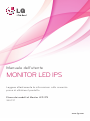 1
1
-
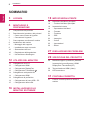 2
2
-
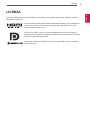 3
3
-
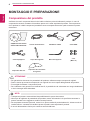 4
4
-
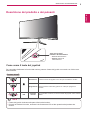 5
5
-
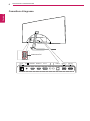 6
6
-
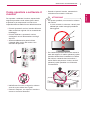 7
7
-
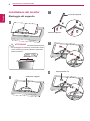 8
8
-
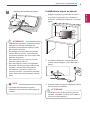 9
9
-
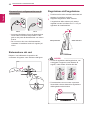 10
10
-
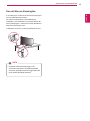 11
11
-
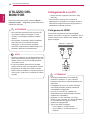 12
12
-
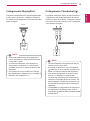 13
13
-
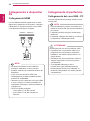 14
14
-
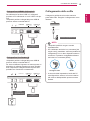 15
15
-
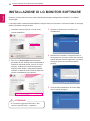 16
16
-
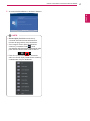 17
17
-
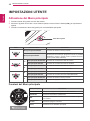 18
18
-
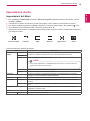 19
19
-
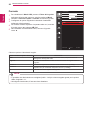 20
20
-
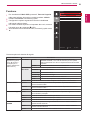 21
21
-
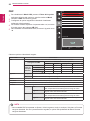 22
22
-
 23
23
-
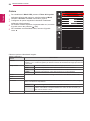 24
24
-
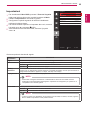 25
25
-
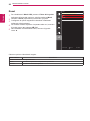 26
26
-
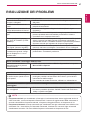 27
27
-
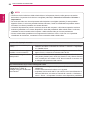 28
28
-
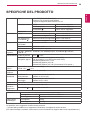 29
29
-
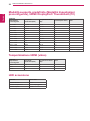 30
30
-
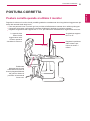 31
31
-
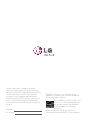 32
32